使用过演示文稿的朋友们都知道,常常会在幻灯片的内容上使用超链接可以快速翻到需要的那一页幻灯片。下面小编就来告诉大家如何在WPS演示中使用超链接的命令,一起来看看吧。新建默认模板wps演示文稿,内容版式为空白版式。单击在线素材中的目录项,单击目录选项卡,选中其中一种目录,右击选择快捷菜单中的“插入&rd......
WPS excel如何快速批量提取多行单元格中的部分信息
WPS教程
2021-09-28 11:12:52
上一节内容我们介绍了如何根据生日日期精确计算年龄的小技巧,今天,再来带大家了解一下如何快速批量获取多行单元格中的部分信息。
近几节内容我们都是以身份证号码为例讲解,今天依旧不变,只要掌握了这个技巧,大家就可以随意从已有的身份证号码中快速提取到个人的生日日期啦。(其实不光如此,这个公式也可以用于提取任意数字、文字及英文字符的中间段内容,方便的很呢^_^)
话不多说,请看图。
首先,我们要插入一列空白单元格。(即示图中的“生日”一列)
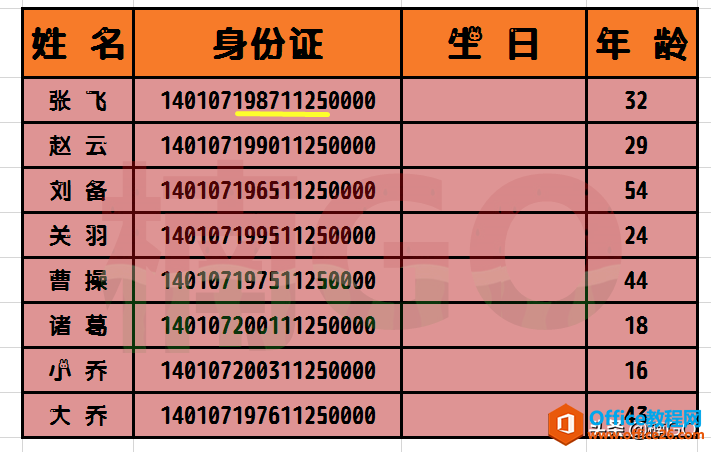
接着,在第一行空白单元格中输入今天的核心公式。
公式为: =mid(H6,7,8)
这里需要注意,公式中:H6为所要提取日期的身份证号码单元格所在位置;而7表示的是从单元格中第七位字符起算提取(即身份证号码的第七位数字开始算起),8则代表我们要提取的是八位字符(即自起算字符开始,至后七位字符结束)wps下一页如何增加_wps下一页增加的方法
所以,大家在套用公式的时候,一定要根据自己的表格情况,及所要提取的内容来灵活修改我们的公式。
公式输入完成后,按回车键即可提取内容。
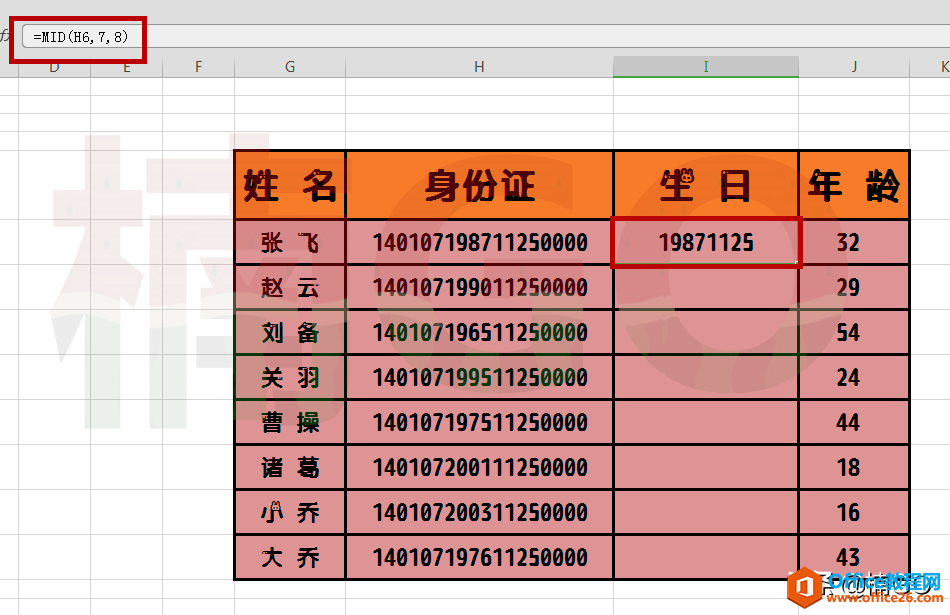
接着,我们再向下拖拽这个单元格右下角的“小绿点”,批量获取多行信息。
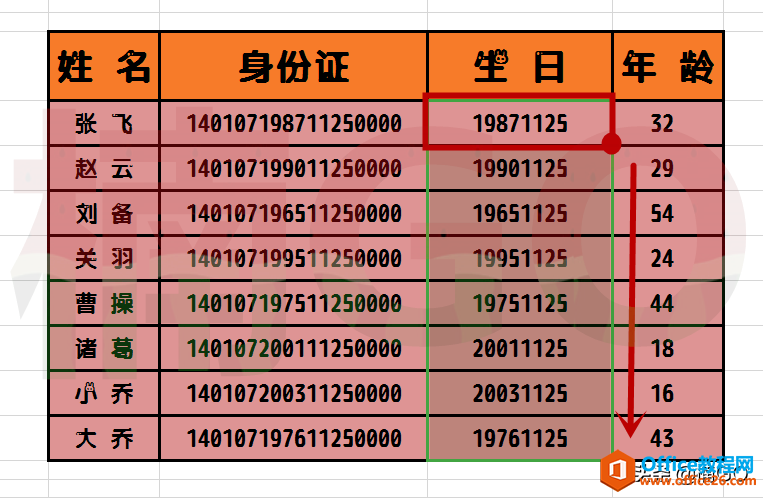
最后,细心的朋友可能会发现,这样得出的结果其实更适用于单纯的文本提取,若要提取日期,类似19871125这样一连串无单位显示的数字结果似乎很不理想(因为它此时并不是真正的日期格式,也不是一行可以随意修改的数字文本,而是不可复制修改的公式!并且身份证单元格中的信息也是不可以再进行修改删除的,否则,我们辛辛苦苦提取的全部内容都会随之消失或改变!)
那么,面对如此难题,我们又该如何破解呢?
请大家关注下一期内容:如何快速将不可修改的公式格式转换为可修改的文本格式。
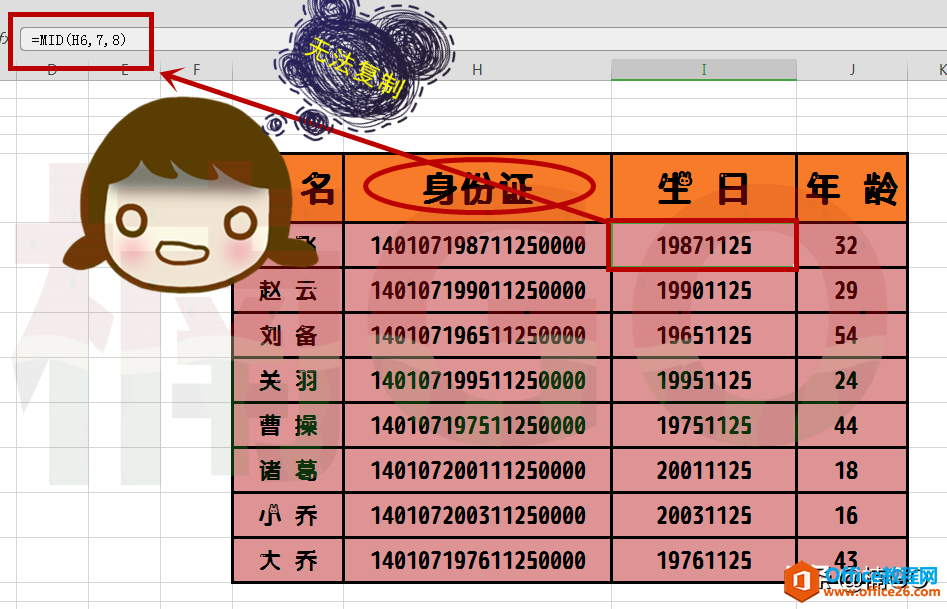
相关文章





